Lorsque vous commencez à utiliser Apicbase, l'une des premières choses dont vous devez vous occuper est de personnaliser les paramètres de votre bibliothèque pour qu'elle réponde à vos besoins. Lisez tout à ce sujet dans cet article.
Tout d'abord, allez dans les paramètres de votre bibliothèque. Cliquez sur l'icône "Paramètres" dans le coin supérieur droit de l'écran, puis cliquez sur "Paramètres de la bibliothèque".
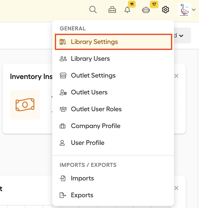
Un nouvel écran s'ouvre, avec plusieurs onglets. Cet article va les passer en revue un par un.
- Paramètres généraux
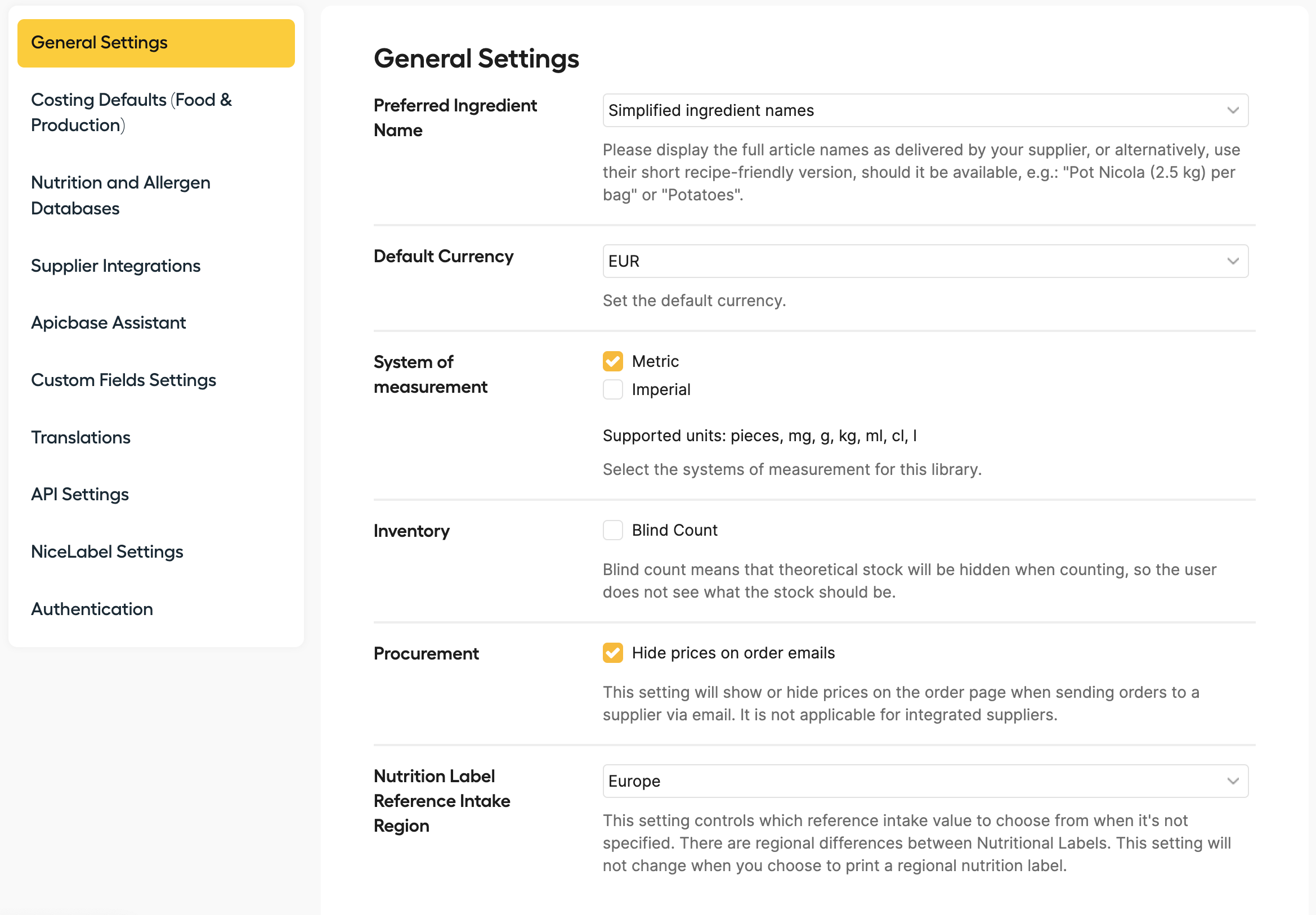
- Noms d'ingrédients préférés : Apicbase vous permet de donner à vos ingrédients un nom officiel, et un nom simplifié. Vous pouvez choisir ici comment vous voulez que les ingrédients apparaissent dans vos recettes.
- Devise par défaut : Définissez la devise que vous souhaitez utiliser.
- Système de mesure : Définissez le système de mesure que vous souhaitez utiliser. Notez que vous pouvez cocher les deux cases, de cette façon vous pouvez utiliser le système métrique et le système impérial en même temps.
- Inventaire : Vous pouvez cocher ici la case "Comptage aveugle". Cela signifie que lors d'un inventaire, le stock théorique tel que calculé par Apicbase sera caché lors du comptage, de sorte que l'utilisateur ne voit pas ce que le stock devrait être.
- Approvisionnement : Ici vous pouvez cocher la case 'Cacher les prix sur les emails de commande'. Si cette option est activée, les prix des emballages ne seront pas affichés dans les commandes que vous passez à vos fournisseurs via le module d'achat d'Apicbase.
- Région de l'apport de référence de l'étiquette nutritionnelle : Définissez la région correcte des valeurs de référence pour l'apport recommandé que vous souhaitez voir apparaître dans vos étiquettes nutritionnelles.
- Valeurs par défaut du calcul des coûts (Alimentation et Production)
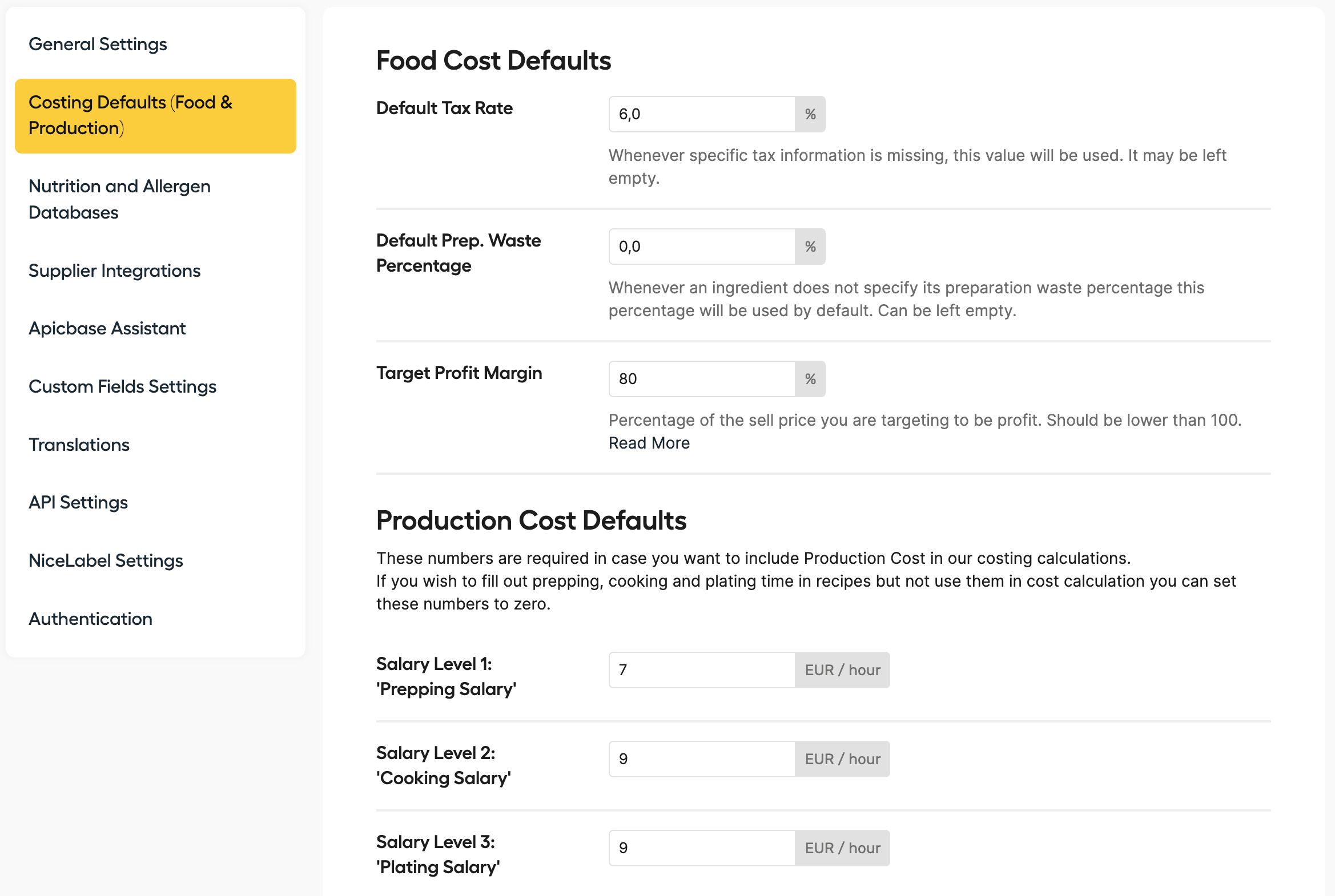
- Taux de TVA par défaut : Définissez un taux de TVA par défaut pour vos recettes. Vous pouvez toujours modifier le taux de TVA au niveau de la recette, mais cette opération écrasera le pourcentage que vous avez défini dans cette case.
- Pourcentage de déchets de préparation par défaut : vous pouvez définir ici un pourcentage de déchets par défaut par ingrédient. Dans cet article, vous pouvez en savoir plus sur la définition des pourcentages de déchets.
- Marge bénéficiaire cible : Vous pouvez définir et modifier ici une marge bénéficiaire cible par recette. Il s'agit de la marge bénéficiaire que vous souhaitez recevoir par recette vendue. Elle peut être modifiée au niveau de la recette pour chaque recette.
- Valeurs par défaut des coûts de production : Cette section est très utile dans le cas où vous souhaitez inclure les frais de personnel dans vos calculs de coûts. Elle vous permet de saisir 3 niveaux de salaire différents. Au niveau de la recette, vous pouvez ajouter le temps de préparation, de cuisson et de service par recette. Lorsque vous définissez les temps de production dans les recettes, le coût de production sera alors inclus dans la recette, en fonction des niveaux de salaire que vous saisissez ici.
- Bases de données sur la nutrition et les allergènes
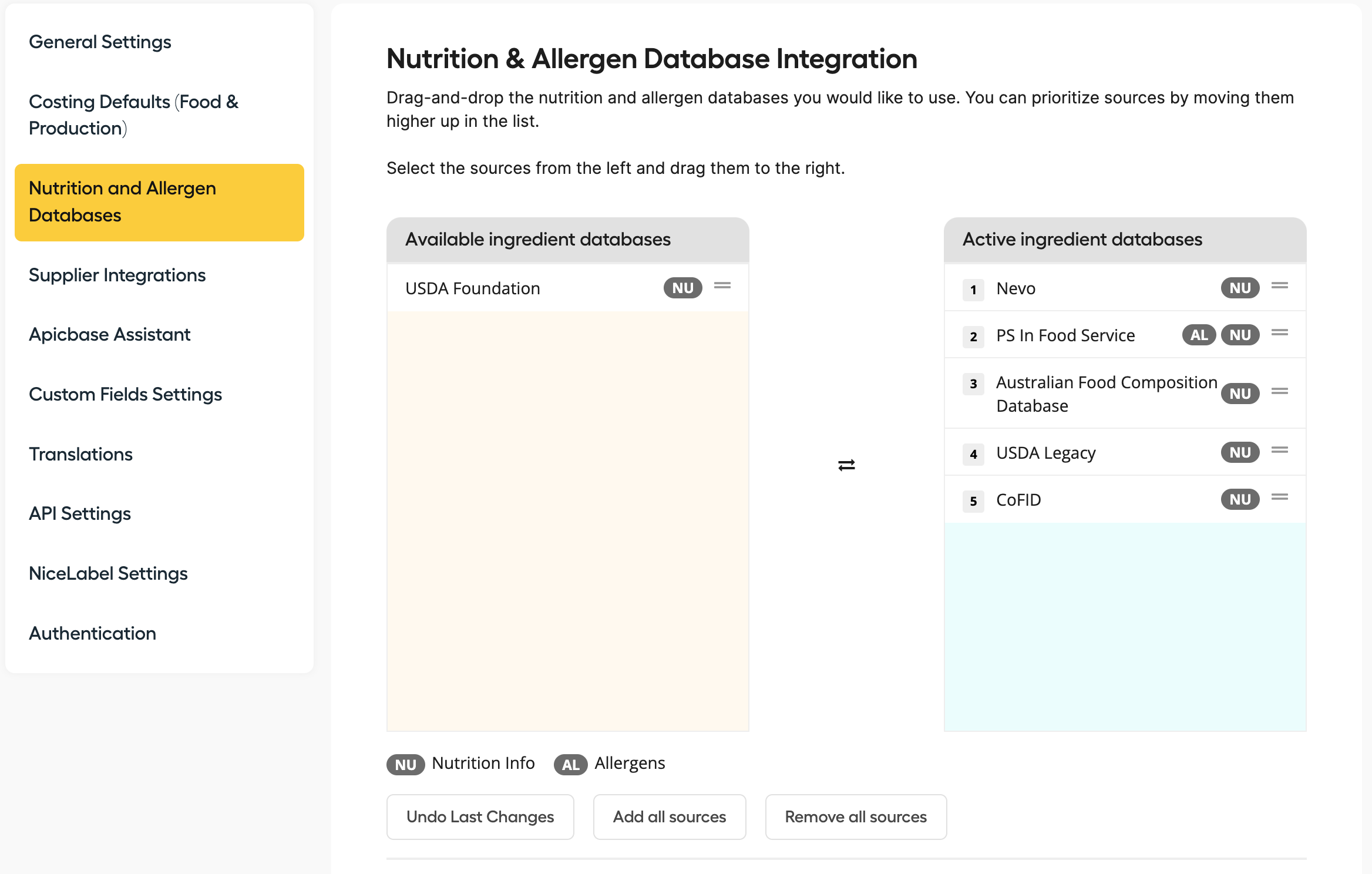
Vous pouvez sélectionner ici les bases de données intégrées sur la nutrition et les allergènes auxquelles vous pouvez accéder à partir des pages de détail des ingrédients, en les faisant glisser de la colonne jaune "Disponible" sur la droite vers la colonne verte "Actif" sur la gauche. Pour en savoir plus sur la connexion des bases de données sur la nutrition et les allergènes, cliquez ici. - Intégrations avec les fournisseurs
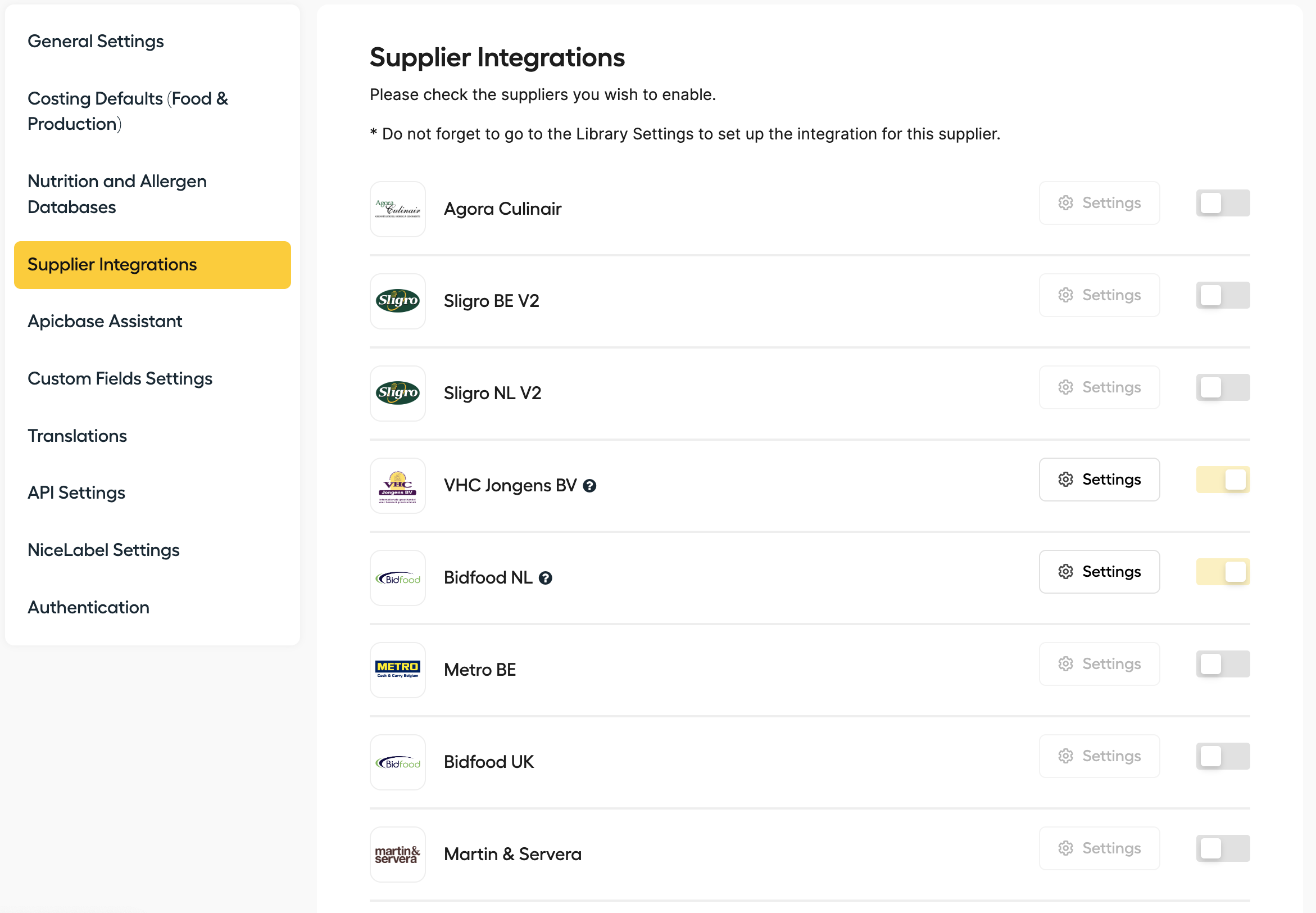
L'une des fonctionnalités les plus puissantes d'Apicbase est la possibilité de se connecter avec des fournisseurs intégrés. Veuillez envoyer un email à support@apicbase.com si vous voulez ajouter vos ingrédients d'un fournisseur intégré à votre bibliothèque Apicbase. -
Assistant Apicbase
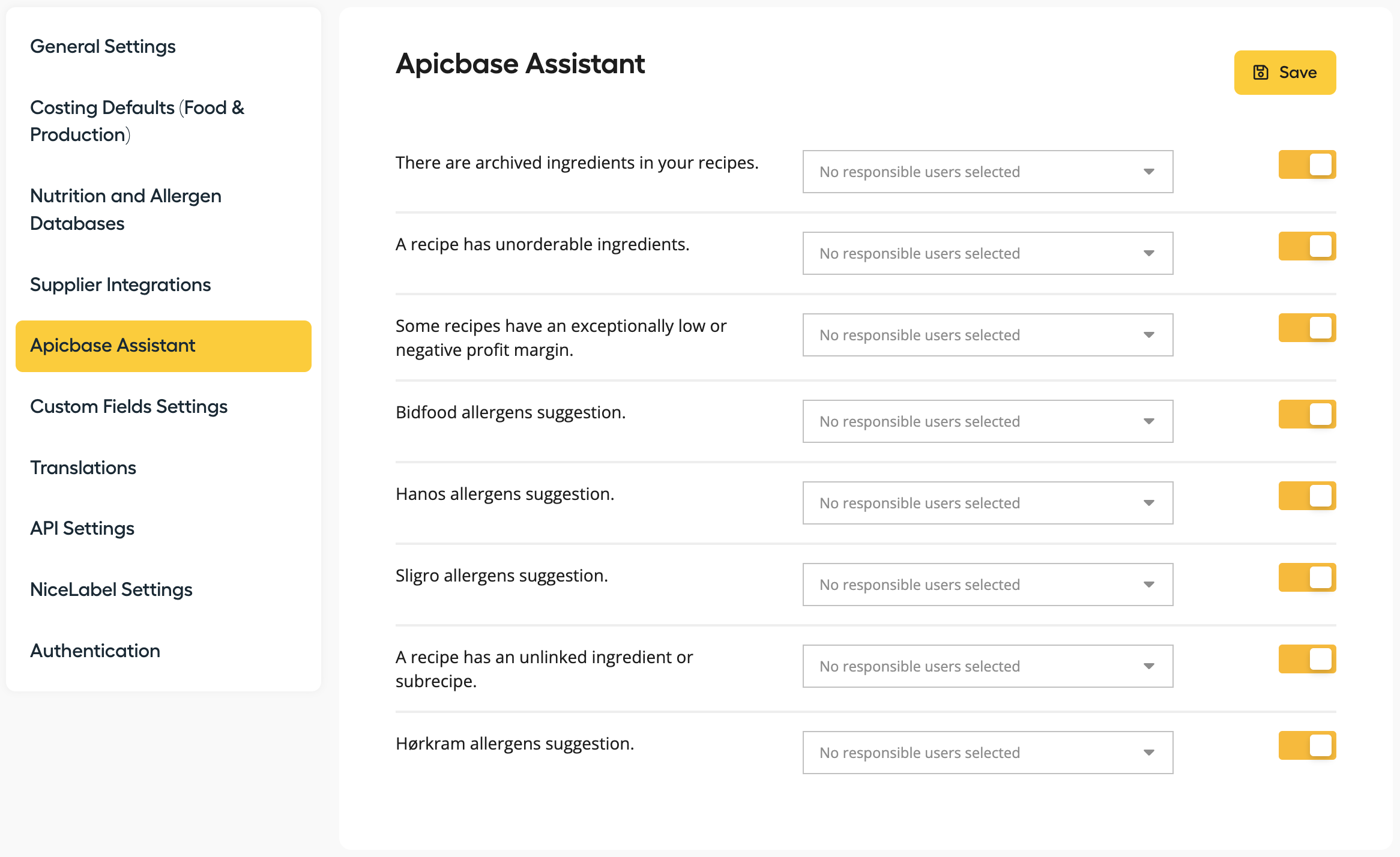
Ici, vous pourrez activer/désactiver les différents types de problèmes dont l'assistant Apicbase (le petit robot sur votre écran en haut à droite) vous avertira. Vous pouvez également choisir des Responsables pour les différents types de problèmes : seuls ces utilisateurs seront avertis de ces problèmes par l'Assistant Apicbase. Si aucun responsable n'est sélectionné, tous les utilisateurs pourront voir les avertissements.
- Paramètres des champs personnalisés
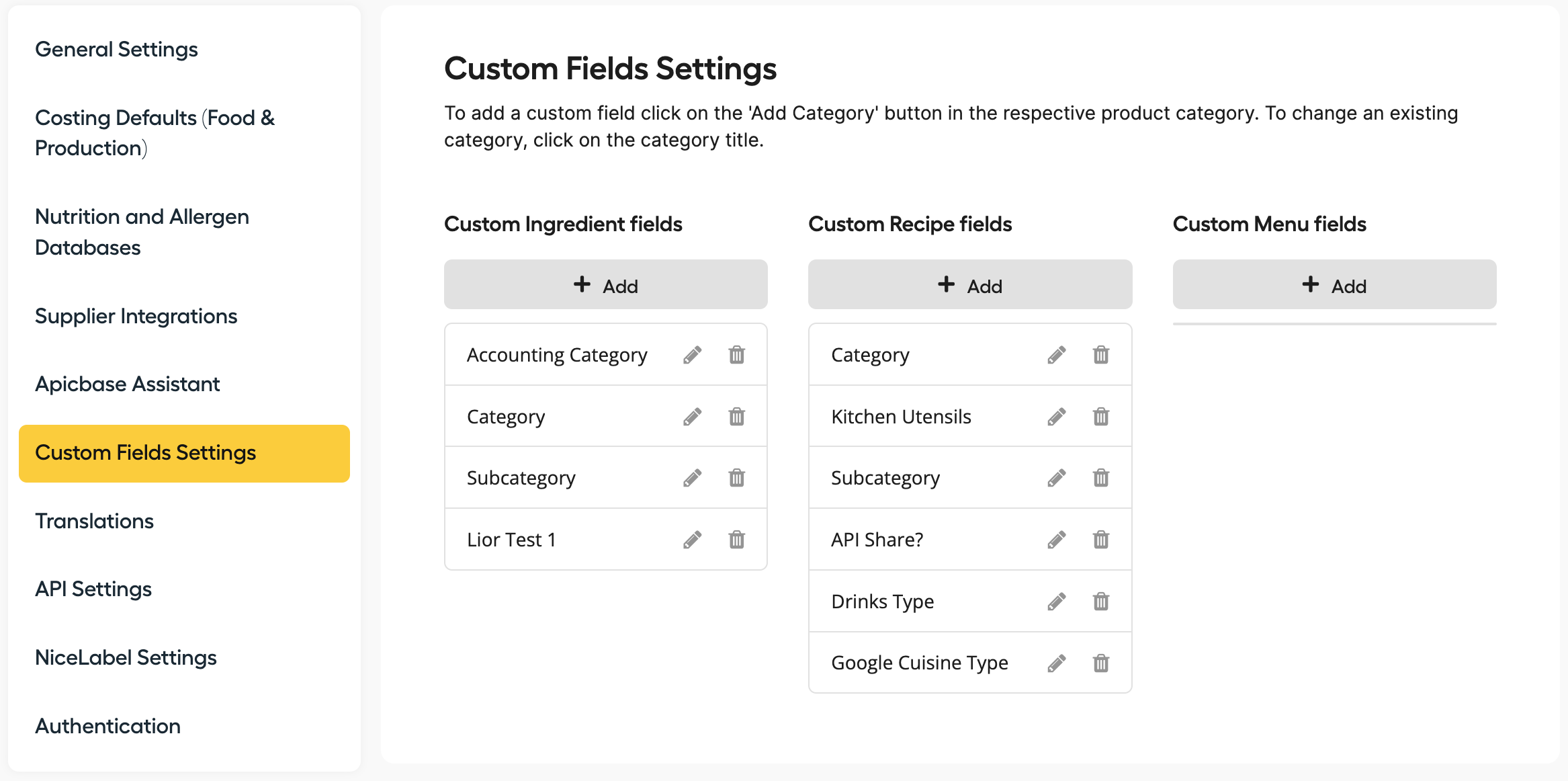
Pour organiser vos ingrédients, recettes et menus comme vous le souhaitez, vous pouvez créer des champs de catégorie personnalisés. Dans cet article de support, tout ce que vous devez savoir est expliqué. - Traductions
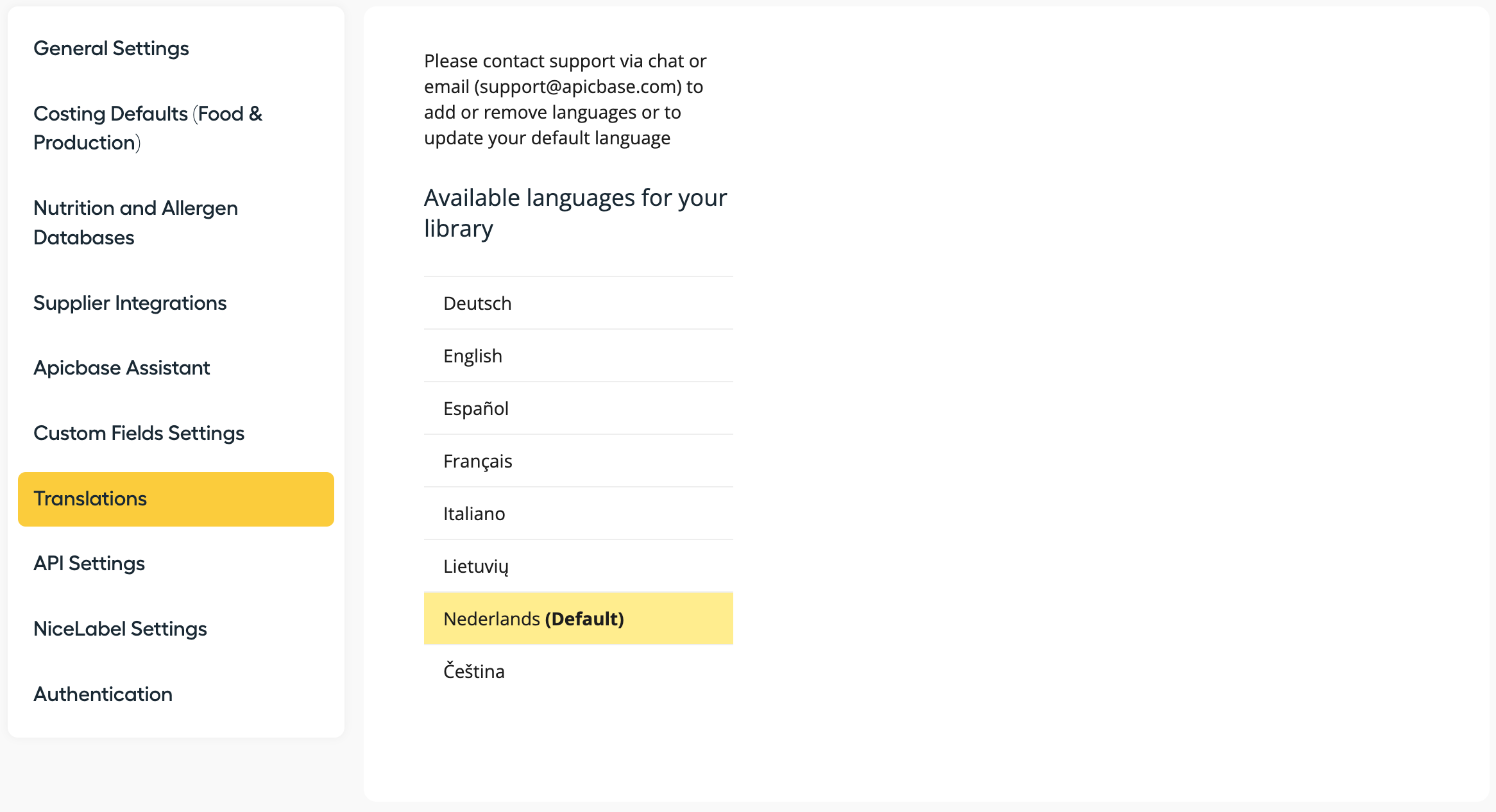
Sous cet onglet, vous pouvez gérer tout ce qui concerne les traductions. Contactez notre équipe d'assistance à l'adresse support@apicbase.com si vous souhaitez apporter des modifications aux langues du contenu dans Apicbase. Cliquez ici pour notre article de support concernant les traductions.
Conseil : Vous pouvez également changer la langue de votre bibliothèque en changeant la langue de votre navigateur. - Paramètres de l'API
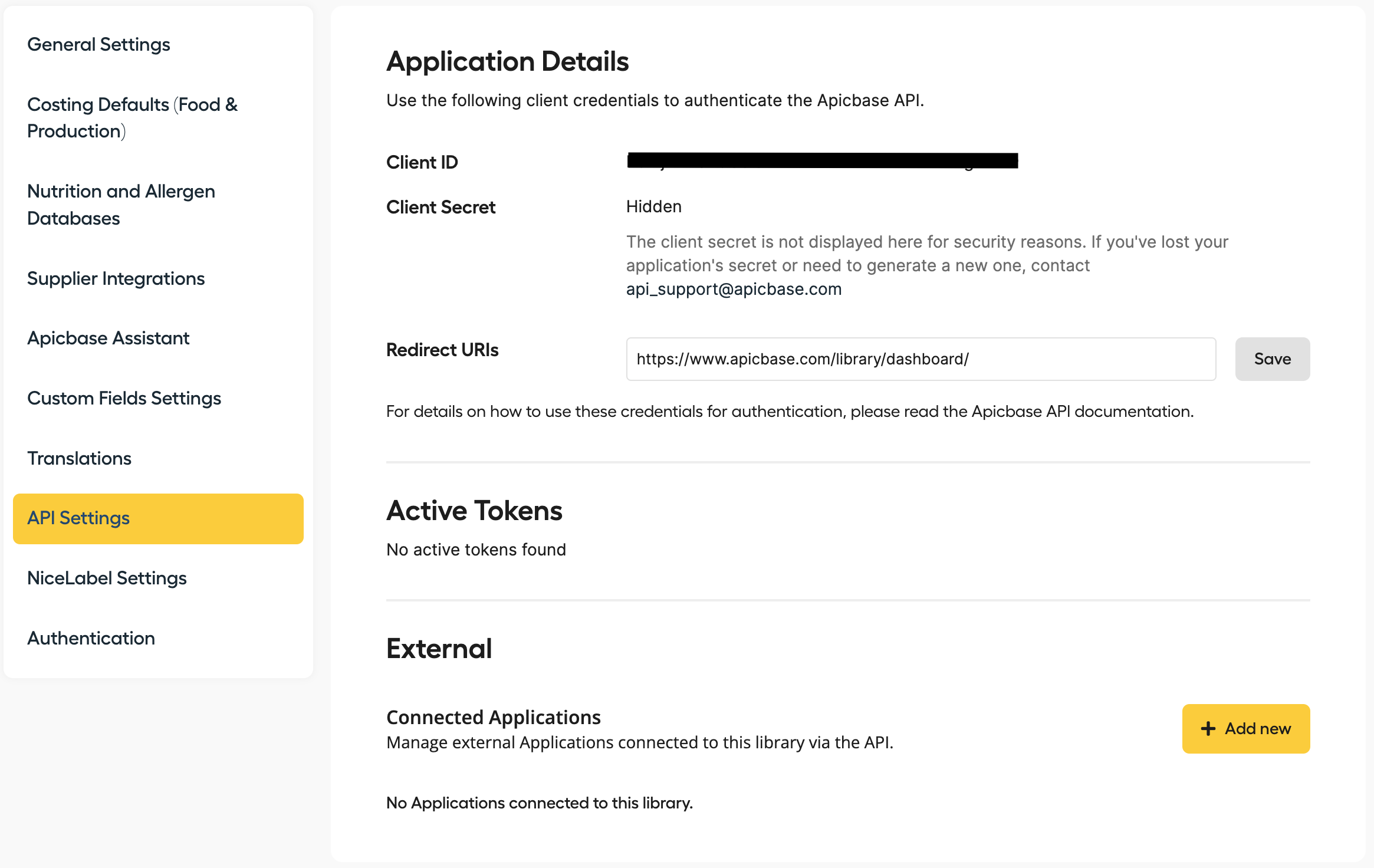
Dans cet onglet, vous trouverez des informations pertinentes pour configurer votre API avec Apicbase. Si vous voulez en savoir plus sur notre API, vous pouvez consulter cet article ou notre documentation API. - Paramètres de NiceLabel
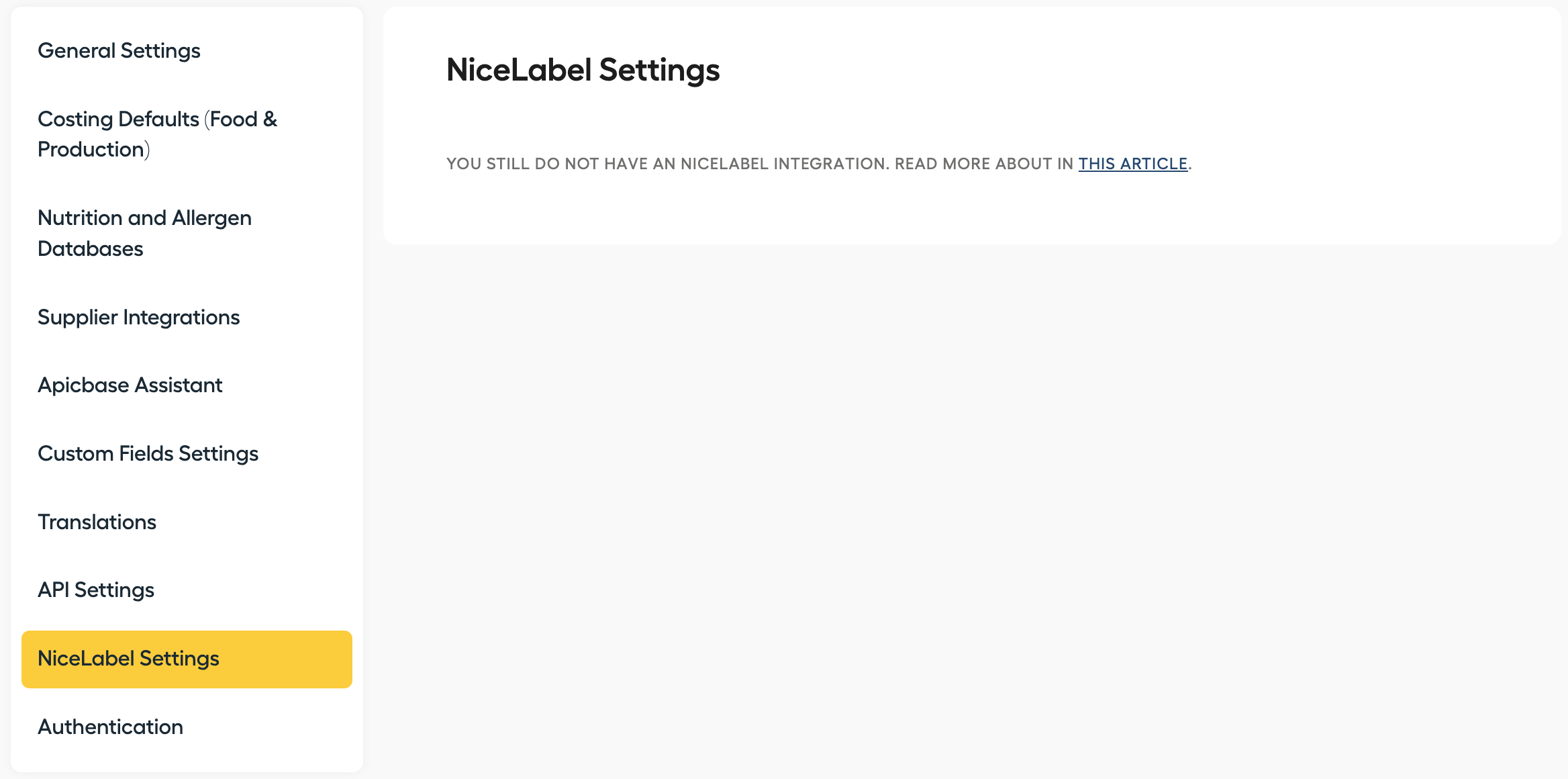
Lorsque le module de traçabilité est activé, la page de traçabilité "recevoir" a la possibilité d'imprimer des étiquettes pour chaque produit et chaque numéro de lot/lot reçu d'un fournisseur. Ici vous pouvez configurer une intégration d'impression Nicelabel. - Authentification
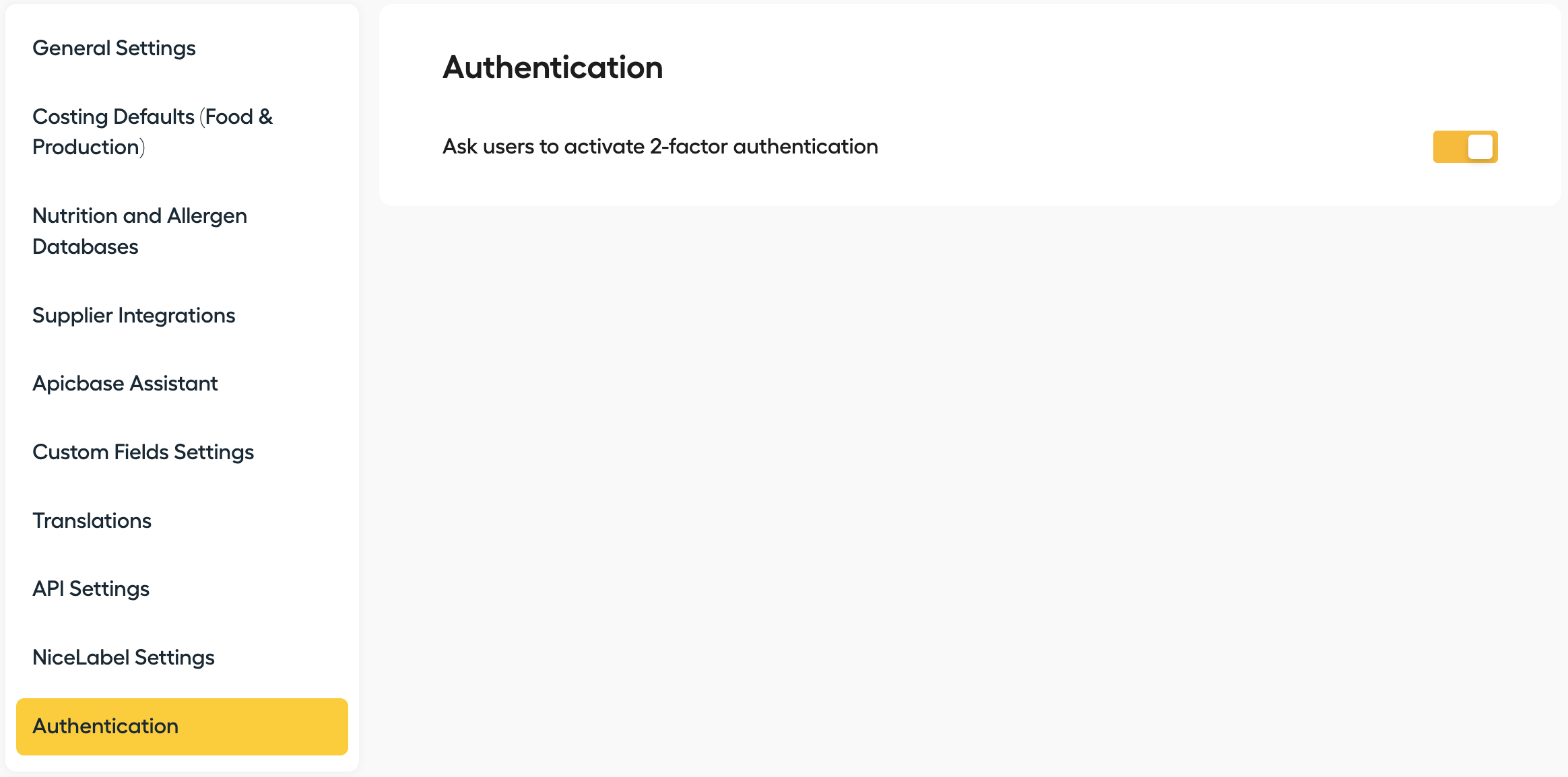
Ici vous pouvez activer l'option pour vos utilisateurs de mettre en place une authentification à 2 facteurs avant de se connecter à Apicbase. Ceci a été ajouté pour donner un moyen plus sûr et plus sécurisé de gérer vos données dans Apicbase.
